Maneiras de receber um código de verificação da Apple sem um telefone
Um código de verificação do ID Apple é um código de 6 dígitos enviado para o seu dispositivo. Seu principal objetivo é verificar sua identidade ao fazer login no seu ID Apple a partir de um dispositivo não reconhecido. Também é ideal se você quiser fazer algumas alterações nas configurações da sua conta. No entanto, há momentos em que você não consegue receber o código de verificação no seu dispositivo. Se for esse o caso, é melhor ler este guia do início ao fim. Este artigo apresentará todas as maneiras alternativas de obter a verificação do seu ID Apple sem usar seu dispositivo. Com isso, você pode obter o resultado desejado após o processo. Comece a ler este guia e aprenda mais sobre os métodos de verificação. obtendo um código de verificação da Apple sem um telefone.
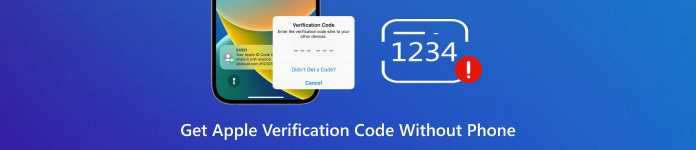
Neste artigo:
Antes de passar pelo procedimento de obtenção do código de verificação, é melhor entender por que você não consegue obter um código no seu dispositivo. Portanto, veja os detalhes abaixo e saiba mais.
• Se você já alterou seu número de telefone e não o atualizou nas configurações do seu ID Apple, não poderá obter um código.
• Talvez os servidores da Apple estejam enfrentando um pequeno problema, o que é raro.
• Se estiver usando um dispositivo não confiável, você não receberá um código. Os códigos de verificação só são válidos para os dispositivos confiáveis vinculados ao seu ID Apple.
• Muitas tentativas frustradas. Se você inserir as informações da sua conta incorretamente, a entrega do código poderá ser bloqueada.
Agora, se você deseja obter um código de verificação da Apple sem usar seu dispositivo, comece a ler todas as informações abaixo.
Parte 1. Obtenha o código de verificação do ID Apple de um número de telefone confiável
Uma das formas mais eficazes de obter uma Verificação de ID Apple O código é usar seu número de telefone confiável. É uma maneira ideal de alcançar o resultado desejado. Tudo o que você precisa fazer é solicitar um código que será atribuído ao número de telefone em que você confia. No entanto, você precisa primeiro configurar o número na sua conta Apple ID. Você pode seguir e verificar os passos abaixo para saber mais.
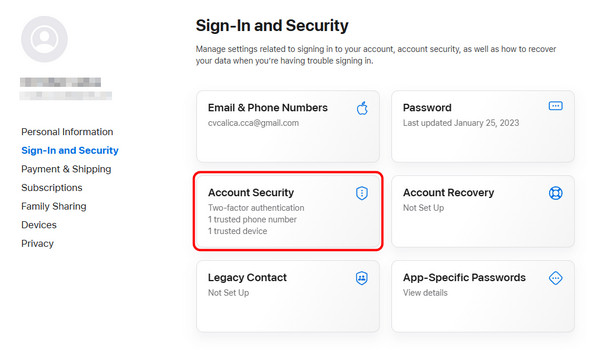
Você pode prosseguir para o seu navegador e fazer login em sua conta identificação da Apple conta. Depois disso, clique no Segurança da conta característica.
Uma vez feito isso, você pode clicar em + para adicionar o número de telefone em que você confia. Depois de fazer isso, você pode salvá-lo.
Observe que você também pode alterar o e-mail do seu ID Apple na sua conta, se desejar. Assim que terminar, você pode solicitar o envio de um código de verificação para o seu número de confiança. Veja os passos abaixo para obter um código de verificação da Apple.
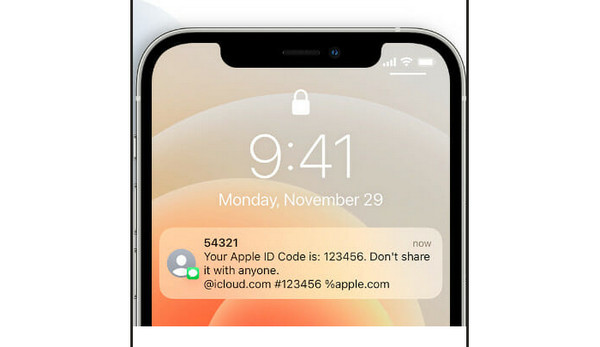
aperte o Não obtive uma verificação opção na sua tela.
Depois, você pode optar por obter o código de verificação da Apple no seu número confiável.
Depois disso, você receberá uma ligação ou mensagem com um código de verificação. Agora você pode encontrá-lo no seu dispositivo.
Parte 2. Obtenha o código de verificação do ID Apple sem telefone no Mac
Outro excelente método para obter um código de verificação é usar as Configurações da Apple no seu Mac. Com este método, você garante que receberá o resultado em poucos instantes. Para iniciar o processo, veja as instruções abaixo.
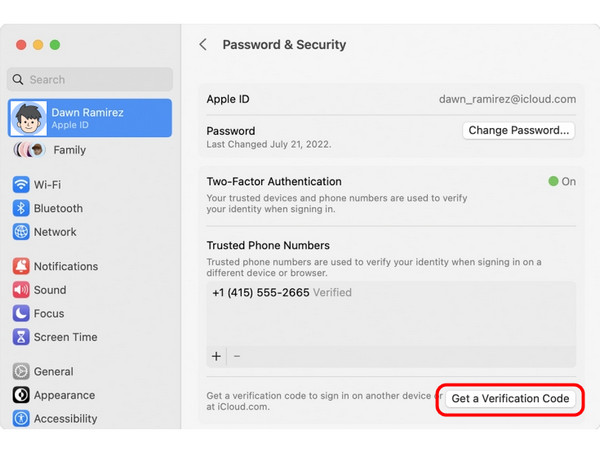
Abra o seu Mac e prossiga para o Menu Maçã > Configurações de sistema seção.
Em seguida, clique no seu identificação da Apple nome.
Navegue até o Senha e segurança seção e acerte o Obter código de verificação opção. Com isso, você pode obter o código de verificação no seu dispositivo.
Tome nota de que se você quiser remova seu ID Apple conta, você também pode usar o Menu Apple no seu Mac.
Parte 3. Obtenha o código de verificação da Apple por e-mail
Se você não conseguir obter um código de verificação da Apple no seu celular confiável, pode enviá-lo para o seu e-mail. Essa é uma maneira ideal se você tiver adicionado um e-mail à sua conta do ID Apple. Dessa forma, você tem diversas opções para receber um código no seu dispositivo.
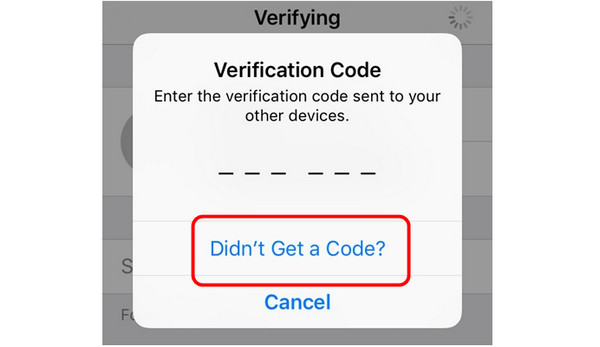
Toque em Não recebi um código botão na tela do seu telefone.
Em seguida, selecione para receber o código no seu e-mail.
Uma vez feito isso, você poderá encontrar o código de verificação na sua caixa de entrada ou correio.
Parte 4. Obtenha o código de verificação do ID Apple com o Suporte da Apple
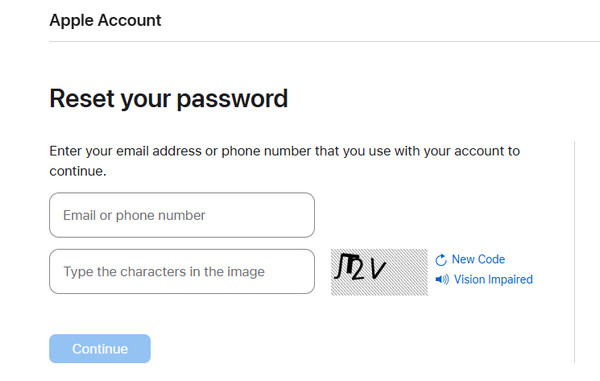
Se você ainda não conseguir obter o código de verificação após usar os métodos acima, seu último recurso é entrar em contato com o Suporte da Apple. Você pode solicitar uma recuperação de conta da Apple para que eles resolvam seu problema. Com esse método, você garante que possui o código de verificação necessário. Tudo o que você precisa fazer é acessar o site da Apple e inserir seu e-mail ou número de telefone. Depois, aguarde até que a Apple forneça os detalhes e o código necessários.
Bônus: Como desbloquear o ID Apple sem número de telefone
Você está procurando um método excepcional para desbloquear seu ID Apple sem usar uma senha ou número de telefone? Nesse caso, recomendamos usar imyPass iPassGo Software. Este programa é ideal se você deseja desbloquear seu ID Apple de forma fácil e segura no seu dispositivo. Além disso, o programa possui uma interface amigável. Com ela, você pode navegar por todos os recursos e funções necessários durante o procedimento. Além disso, você também pode desbloquear todos os bloqueios do iOS do seu iPhone, tornando-o mais confiável e poderoso. Portanto, se você deseja acessar o software para desbloquear seu iPhone, siga as instruções abaixo.
Download imyPass iPassGo no seu computador Mac ou Windows. Após instalá-lo no seu desktop, conecte seu iPhone usando um cabo.
Para o próximo processo, clique em Remover ID Apple recurso na sua tela. Em seguida, outra interface será exibida.
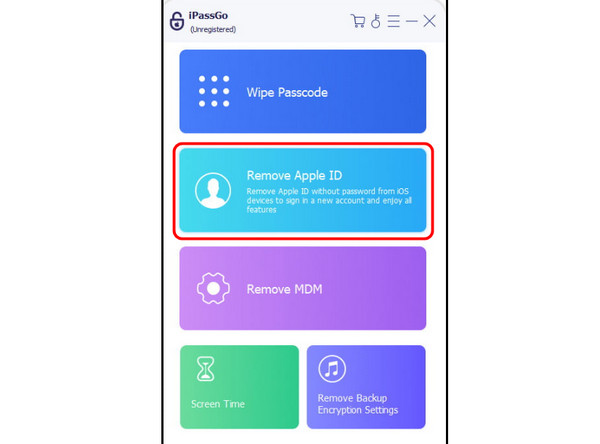
Acerte o Começar botão para iniciar o processo de desbloqueio do ID Apple.
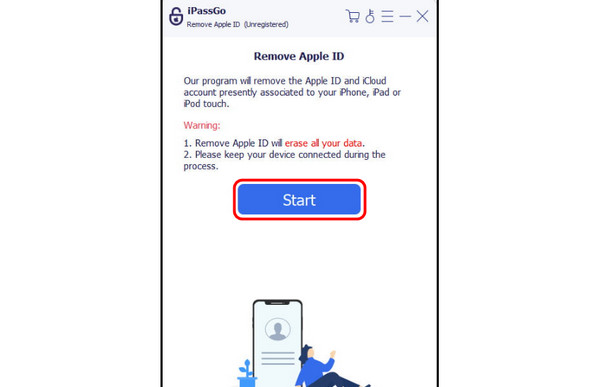
Após o processo de desbloqueio do seu ID Apple, agora você pode tocar no OK botão. Por fim, você pode começar a adicionar seu novo ID Apple e abrir seu iPhone.
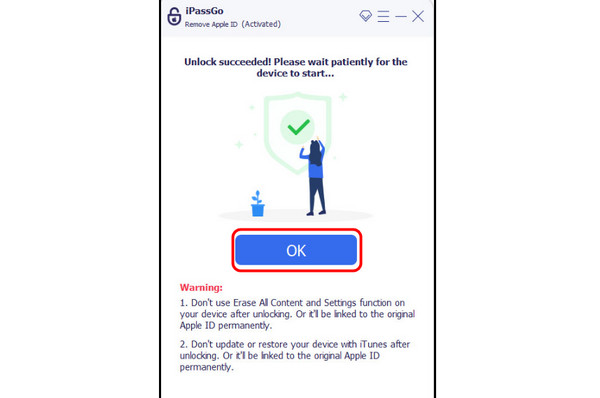
Conclusão
Se você quiser receba um código de verificação da Apple sem um telefone número, você pode confiar neste post, pois ele contém todos os métodos que você pode usar para realizar sua tarefa. Além disso, se você deseja desbloquear seu ID Apple sem uma senha ou número de telefone, recomendamos usar imyPass iPassGo. Este programa pode até oferecer um método simples, permitindo que você alcance seu objetivo principal instantaneamente, tornando-o notável.
Soluções quentes
-
Desbloquear iOS
- Revisão dos serviços gratuitos de desbloqueio do iCloud
- Ignore a ativação do iCloud com IMEI
- Remover Mosyle MDM do iPhone e iPad
- Remover support.apple.com/iphone/passcode
- Revisão do Checkra1n iCloud Bypass
- Ignorar a senha da tela de bloqueio do iPhone
- Como fazer o Jailbreak do iPhone
- Desbloquear iPhone sem computador
- Ignorar iPhone bloqueado para proprietário
- Redefinição de fábrica do iPhone sem senha do ID Apple
-
Dicas para iOS
-
Desbloquear Android
- Como saber se o seu telefone está desbloqueado
- Desbloquear tela do telefone Samsung sem senha
- Desbloquear bloqueio de padrão no dispositivo Android
- Revisão de desbloqueios diretos
- Como desbloquear o telefone OnePlus
- Desbloquear OEM e corrigir desbloqueio de OEM esmaecido
- Como desbloquear um telefone Sprint
-
Senha do Windows

